OrCAD元件属性批量处理:掌握这些自定义方法提高工作效率
发布时间: 2024-12-21 15:31:08 阅读量: 14 订阅数: 4 

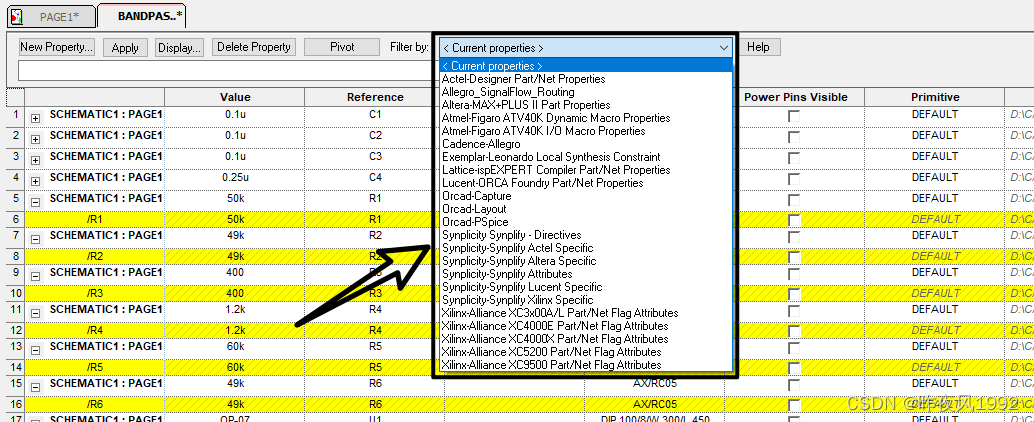
# 摘要
本文全面介绍了OrCAD软件中元件属性批量处理的相关知识和技巧。首先概述了元件属性的基础知识,包括其定义、分类及其在工程设计中的必要性和优势。随后,本文深入探讨了元件属性的检索、编辑和高级批量处理技巧,着重于自定义属性和脚本的使用,从而提高OrCAD中的设计效率和准确性。通过案例分析,本文还展示了在复杂项目中批量处理元件属性的应用和问题解决方案。最后,文章展望了OrCAD批量处理功能的未来趋势,以及其在不同EDA工具间的潜在应用和与自动化测试的结合。
# 关键字
OrCAD;元件属性;批量处理;设计效率;自定义属性;脚本应用
参考资源链接:[OrCAD教程:新建元件属性编辑与工程设置详解](https://wenku.csdn.net/doc/1ue2fxrari?spm=1055.2635.3001.10343)
# 1. OrCAD元件属性批量处理概览
OrCAD作为一款强大的电子设计自动化工具,广泛应用于电路设计、原理图绘制和PCB布线等环节。其中,元件属性的管理对于提高设计效率和准确性至关重要。批量处理元件属性不仅可以减少重复性劳动,而且能够统一标准,保证设计的一致性。本章将概述OrCAD中进行批量处理的基本概念、流程和优势,为接下来深入探讨其具体操作和高级应用打下坚实的基础。
# 2. OrCAD中的元件属性基础
在现代电子设计自动化(EDA)工具的使用过程中,对元件属性的理解和管理是至关重要的。OrCAD作为一款广泛应用于电路设计的软件,其对元件属性的管理功能尤为出色。深入学习OrCAD中的元件属性,不仅能够帮助工程师高效地进行设计,还能通过批量处理提高项目的整体效率。
## 2.1 元件属性的定义和分类
### 2.1.1 电气属性和物理属性的区分
在OrCAD中,元件属性可以分为电气属性和物理属性两大类。电气属性关注的是元件在电路中电学特性的描述,例如电阻的阻值、电容的容量等。这些属性直接关联到电路的电气功能和性能。物理属性则更多关注于元件的物理尺寸和形态,如元件的长宽、封装类型等,这些信息对于PCB布局和布线具有重要影响。
```mermaid
graph LR
A[OrCAD元件属性] --> B[电气属性]
A --> C[物理属性]
B --> D[阻值]
B --> E[容量]
B --> F[电流等级]
C --> G[封装尺寸]
C --> H[安装高度]
C --> I[质量]
```
### 2.1.2 常用的元件属性列表及作用
OrCAD提供了丰富的元件属性来满足复杂电路设计的需求。例如,对于电阻,常用的属性有阻值(Value)、功率(Power Rating)、温度系数(Temperature Coefficient)等;而电容可能包括容量(Value)、耐压(Voltage Rating)、介电常数(Dielectric Material)等。这些属性都对电路设计的成功与否有着直接的影响。
## 2.2 批量处理的必要性与优势
### 2.2.1 工程设计中的批量处理需求
在工程设计中,尤其是在复杂和大型项目中,设计师需要管理和处理成千上万的元件属性。这如果使用传统的单个编辑方式,则需要大量重复性的工作,极容易出现错误。因此,OrCAD中的批量处理功能显得尤为重要。通过批量处理,设计师可以在一个操作中完成对多元素属性的修改,大大提高了工作效率。
### 2.2.2 提升设计效率与准确性的重要性
批量处理不仅仅是提高效率的手段,它还是提高设计准确性的有效方法。通过批量处理,可以避免人为的重复劳动导致的失误,减少出错的可能性,从而确保设计质量。此外,批量处理可以确保设计过程中的一致性,当需要修改某个标准属性时,通过批量处理可以快速、统一地应用到所有相关元件上,减少遗漏。
以上内容是本章的基础知识点,下一章节将介绍具体的操作实践,涵盖元件属性的检索、编辑和批量处理的高级技巧,为读者提供实用的操作指南。
# 3. OrCAD元件属性的理论知识与操作实践
## 3.1 元件属性的检索和编辑
### 3.1.1 检索元件属性的方法
在进行大规模的电路设计时,我们常常需要检索特定元件的属性,以便进行进一步的编辑和修改。OrCAD 提供了多种方法来进行高效检索,包括使用查找对话框、通过库编辑器以及利用脚本进行自动化搜索。
在查找对话框中,我们可以输入关键信息,比如元件的参考设计ators、描述或模型名称,快速定位到目标元件。使用查找对话框,可以过滤搜索结果,仅显示与查询条件匹配的元件。
另一方面,库编辑器(Library Editor)提供了一个更为直观的界面,通过界面左侧的层级结构可以浏览到具体的元件类别,然后在右侧窗口中对具体元件的属性进行查看和编辑。在此界面下,用户可以利用“属性”面板,对选定元件的各类属性进行全面检索和修改。
### 3.1.2 编辑元件属性的步骤
编辑元件属性在OrCAD中是一个简单而直观的过程。首先,用户需要打开“属性”面板,然后选择特定的元件,其属性将会列在面板中,包括电气属性(如电阻值、电容值等)、物理属性(如封装类型、管脚数目等)以及自定义属性。接下来的步骤通常包括以下几个方面:
1. **选择元件**:在原理图或库编辑器中选择要编辑的元件。
2. **打开属性面板**:通常在OrCAD界面的右侧,点击“属性”按钮或快捷键打开属性面板。
3. **浏览和选择属性**:在属性面板中,用户可以浏览所有相关属性,通过点击属性名称或值进行编辑。
4. **输入新的属性值**:在属性值的字段内输入新的值,例如,对于电阻器,您可以更改其电阻值。
5. **应用更改**:确认更改后,点击“应用”或“确定”按钮保存所做的修改。
OrCAD 允许用户通过快捷键和鼠标操作来快速切换和选择元件,这大大提高了编辑效率。需要注意的是,对元件属性的修改会直接影响电路设计的完整性和准确性,因此在操作时务必仔细检查,并及时进行备份。
## 3.2 批量处理的高级技巧
### 3.2.1 利用属性筛选实现批量操作
在OrCAD中,批量处理的核心在于属性筛选功能。通过对具有相似属性的多个元件进行分组,我们可以快速对这些元件执行统一操作,例如更新属性、修改封装等。为了实现这一过程,OrCAD提供了筛选面板,允许用户定义特定的条件组合来选取元件。
筛选面板分为几个主要部分:
- **过滤条件**:允许用户设置基本的属性条件,如“封装类型”、“值”、“模型名称”等。
- **逻辑运算符**:使用“AND”、“OR”或“NOT”逻辑运算符连接多个条件,实现更精确的筛选。
- **设置条件优先级**:通过调整条件的顺序来改变逻辑运算符的应用优先级。
例如,若要更改一系列电阻器的值,可以设置筛选条件为“模型名称=电阻器”,然后在属性面板中更改“值”属性。之后,OrCAD将只更新筛选条件中指定的所有电阻器的值。
### 3.2.2 批量编辑和替换实例
批量编辑是提高设计效率的重要手段。在OrCAD中,批量编辑可以简单到只需两步操作:设置筛选条件和定义属性更改。
以下是一个批量替换元件封装的例子:
1. **设置筛选条件**:假设我们要替换特定封装类型的所有元件,首先需要在筛选面板中设置条件,比如“封装类型”=“DIP-14”。
2. **选择编辑选项**:在“编辑”菜单中选择“查找并替换”选项,打开查找并替换对话框。
3. **输入新属性**:在查找并替换对话框的“查找属性”中输入筛选条件,并在“替换为属性”中选择新的封装类型,例如“SOIC-14”。
4. **执行替换操作**:点击“查找并替换”按钮,OrCAD将会把所有满足条件的元件的封装类型更改为新值。
对于更复杂的替换操作,例如同时更改多个属性值,OrCAD同样提供了灵活的批量编辑选项。这通常涉及到筛选条件的精确设置和属性值的逐一定义。需要注意的是,在执行任何批量操作前,最好保存当前工作,以防操作不当导致错误。
在实际操作中,批量编辑和替换不仅可以应用于单个原理图文件,还可以对整个项目范围内的所有原理图文件执行,这依赖于OrCAD的项目管理功能。正确的批量操作使用能够大幅度减少手工编辑的工作量,并提高电路设计的准确性和可靠性。
# 4. OrCAD自定义方法与脚本应用
## 4.1 自定义属性批量处理方法
### 4.1.1 创建自定义属性的流程
在OrCAD中创建自定义属性是提高设计效率和可维护性的重要步骤。以下是创建自定义属性的详细流程:
1. **打开属性编辑器**:首先,在OrCAD Capture中打开你的项目,然后在项目浏览器中找到并双击你想要编辑的元件,这将打开属性编辑器。
2. **选择属性类型**:在属性编辑器中,你需要选择是添加电气属性还是物理属性。通常,自定义属性会归类到“Custom”类别下,以便区分其他标准属性。
3. **添加新属性**:点击“Add”按钮来添加一个新的属性。OrCAD将提示你输入属性的名称,你可以根据属性的功能命名,例如“CustomManufacturer”或“CustomPartNumber”。
4. **设置属性值**:添加属性后,你可以设置初始值,这可以是文本、数字或其它合适的数据类型,根据属性的用途来定义。
5. **保存并应用**:设置好属性名称和值后,点击“OK”保存你的更改。新的自定义属性将被应用到当前的元件上,之后你可以将其批量分配到项目中的其他元件上。
### 4.1.2 批量分配自定义属性的技巧
批量分配自定义属性可以显著提高工程效率。OrCAD提供了几种方法来实现这一点:
1. **使用属性复制工具**:OrCAD Capture中的“属性复制工具”允许你复制选中元件的属性到其他元件。打开属性编辑器,选择要复制的属性,然后使用此工具将属性应用到一系列元件。
2. **利用项目浏览器**:项目浏览器提供了按元件类型、封装等筛选功能。筛选出你想要更改属性的元件集合后,批量编辑这些元件的属性,然后将自定义属性添加进去。
3. **编写脚本**:如果需要对大量元件进行属性分配,编写OrCAD脚本将是更高效的选择。通过脚本,可以精确控制属性的分配逻辑,而且可以一次性对多个文件或整个项目生效。
下面是使用OrCAD脚本进行属性批量分配的一个简单示例:
```tcl
; 简单的OrCAD脚本示例,用于批量分配自定义属性
; 假设我们要为项目中的所有电阻添加一个“CustomManufacturer”属性
set resistorValue 100k ; 定义一个电阻值变量,用于筛选特定电阻
; 遍历所有元件,检查元件值是否为“100k”
foreach component [dbGet -list allComponents] {
set propertyList [dbGet -component $component -property list]
foreach property $propertyList {
if {[dbGet -property value -component $component -property $property] == $resistorValue} {
dbSet -component $component -property CustomManufacturer -value "YourManufacturer"
}
}
}
```
这段脚本首先定义了一个电阻值变量,用于筛选特定电阻。然后,脚本遍历项目中的所有元件,检查每个元件的属性值。如果属性值与我们设定的电阻值匹配,脚本就会给这些元件添加一个“CustomManufacturer”属性,并赋予一个指定的制造商名称。
## 4.2 脚本在批量处理中的应用
### 4.2.1 OrCAD支持的脚本语言简介
OrCAD软件支持多种脚本语言来自动化设计任务,主要有以下几种:
- **Tcl(Tool Command Language)**:OrCAD Capture支持Tcl脚本语言,它是一种广泛用于自动化和扩展应用程序功能的脚本语言,因其简洁性和强大的跨平台能力而被采纳。
- **SKILL语言**:Cadence OrCAD Layout使用SKILL语言进行脚本编写,这是一种专门为了电子设计自动化(EDA)工具而开发的编程语言。
- **batch脚本**:OrCAD还支持Windows batch脚本,这对于需要快速执行一系列简单命令的用户来说很有用。
### 4.2.2 脚本编写和调试的基本步骤
在OrCAD中编写和调试脚本的基本步骤包括:
1. **选择合适的脚本语言**:根据你的任务需求选择合适的脚本语言。大多数自动化任务都可以使用Tcl语言来实现。
2. **规划脚本逻辑**:在编写代码之前,先规划好脚本的逻辑流程。确定脚本需要完成的任务,并拆分为一系列可执行的步骤。
3. **编写脚本代码**:根据逻辑流程编写代码。OrCAD提供了丰富的API和函数库供你调用,确保你熟悉这些API的用法和功能。
4. **测试脚本**:在较小的范围内测试脚本,以确保代码的正确性和功能性。逐步增加测试范围直到覆盖所有预期的使用场景。
5. **调试和优化**:测试过程中发现的问题需要及时修正。调试脚本时,可以加入打印输出或利用OrCAD的调试工具来跟踪执行过程。
6. **实施脚本**:确认脚本在测试中表现稳定,没有问题之后,可以在实际的设计项目中部署脚本进行批量处理。
7. **维护和更新脚本**:随着项目需求的变化,脚本可能需要相应的调整。定期回顾和更新脚本以保持其适用性和效率。
通过这些步骤,你可以创建强大的脚本工具,提高OrCAD设计流程的效率。接下来,我们将更深入地探讨一些实际应用案例,以便更好地理解脚本如何在批量处理中发挥作用。
# 5. OrCAD批量处理实践案例分析
## 5.1 复杂项目的批量属性处理
### 5.1.1 多属性同步更新策略
在复杂的PCB设计项目中,可能会遇到元件属性需要同步更新的情况。这包括但不限于元件的版本信息、供应商数据、价格信息等。OrCAD提供的批量处理功能可以有效地实现这一点。
**操作步骤:**
1. **打开属性编辑器**:在OrCAD Capture中,打开需要更新的项目中的元件库。
2. **选择属性**:确定需要同步更新的属性字段。例如,选择所有元件的供应商和价格信息。
3. **批量操作**:通过筛选功能,将所有选中元件的指定属性在同一个操作中更新,确保数据的一致性。
**代码示例:**
```lisp
; Lisp脚本示例用于批量更新属性
(defun c:UpdateComponentProperties (/ selection-set components property-list new-properties)
(setq selection-set (ssget "X" '((0 . "COMPONENT"))))
(setq components (mapcar 'car selection-set))
(setq property-list '("Vendor" "Price"))
(setq new-properties (list (cons "Vendor" "NewVendorName") (cons "Price" "10.00")))
(foreach comp components
(foreach prop property-list
(set-component-property comp prop (cdr (assoc prop new-properties)))
)
)
(princ)
)
```
**逻辑分析:**
- 使用`ssget`函数选取所有元件。
- 对选取的元件列表进行遍历。
- 对每一个元件,使用`set-component-property`函数更新指定属性。
- 这个脚本适用于需要统一修改多个元件的多个属性的场景。
### 5.1.2 大规模元件库的属性批量调整
大规模元件库的管理和更新是一个复杂的问题。在设计阶段,为了保持元件信息的一致性和准确性,批量调整是不可避免的。OrCAD能够有效地处理这样的需求。
**操作步骤:**
1. **导入新的元件库**:如果存在一个新的元件库版本,首先需要将其导入到OrCAD中。
2. **使用比较工具**:通过OrCAD的比较工具,对比两个库版本的差异。
3. **批量更新**:根据比较结果,确定哪些属性需要更新,并执行批量更新操作。
**表格示例:**
| 元件库 | 版本 | 更新日期 | 更新内容 |
|---------|-------|------------|------------|
| LibraryA | v1.0 | 2023-01-01 | 供应商数据更新 |
| LibraryB | v2.1 | 2023-02-15 | 引脚描述修正 |
| LibraryC | v1.2 | 2023-03-10 | 封装类型修改 |
**逻辑分析:**
- 表格记录了库版本和更新内容的对应关系。
- 使用比较工具后,OrCAD将提供详细的差异报告。
- 根据报告,可以执行精确的批量更新,保证每个元件的属性都是最新和准确的。
## 5.2 批量处理中的问题解决
### 5.2.1 遇到的常见问题及解决方案
在进行OrCAD批量处理时,可能会遇到一些常见的问题,例如权限限制、脚本错误或者处理速度缓慢等。
**问题解决策略:**
1. **权限问题**:确保用户具有足够的权限来执行批量处理操作。
2. **脚本错误**:脚本错误通常是由语法错误或者逻辑错误引起的。可以通过OrCAD的脚本编辑器进行调试。
3. **性能问题**:对于处理速度慢的问题,可以优化脚本,减少不必要的计算,或者将任务分配到服务器上运行。
**mermaid流程图示例:**
```mermaid
graph TD
A[开始批量处理] --> B{是否遇到问题?}
B -->|是| C[定位问题类型]
C --> D1[权限限制]
C --> D2[脚本错误]
C --> D3[性能问题]
D1 --> E[检查并赋予适当权限]
D2 --> F[调试脚本]
D3 --> G[优化脚本/分配到服务器]
B -->|否| H[完成批量处理]
```
### 5.2.2 性能优化与效率提升技巧
性能优化是提高工作效率的关键。在OrCAD中,可以通过多种方式提升批量处理的性能。
**性能优化技巧:**
1. **使用更高效的脚本语言**:例如,使用C语言编写的OrCAD插件,而不是Lisp脚本,可以大幅提升执行速度。
2. **减少数据加载次数**:在执行批量处理之前,减少不必要的数据加载。
3. **并行处理**:利用多核处理器的优势,同时处理多个任务。
**代码块示例:**
```c
// C语言编写的OrCAD插件代码示例
// 注意:此代码仅为示例,不能在OrCAD中直接运行
#include <stdio.h>
#include <orcad.h>
void batchProcessComponents() {
// 获取所有元件列表
ORCAD元件列表 *componentList = getComponentList();
// 并行处理每个元件
for (ORCAD元件 *comp : componentList) {
parallelProcessComponent(comp);
}
}
void parallelProcessComponent(ORCAD元件 *comp) {
// 执行具体属性更新操作
// 此操作可在多线程环境中运行
}
```
**逻辑分析:**
- 上述C语言代码通过多线程的方式对元件进行并行处理,可以显著提升处理速度。
- 由于实际代码无法在OrCAD中直接运行,这里仅展示概念。在实际操作中,需要使用OrCAD支持的编程接口来实现。
以上内容提供了在OrCAD中批量处理属性的实践案例分析,包括针对复杂项目进行属性同步更新的策略和批量调整大规模元件库属性的方法。同时,也介绍了在批量处理过程中可能遇到的问题以及如何解决这些问题,并给出了性能优化的技巧。
# 6. 未来趋势与扩展应用
## 6.1 OrCAD未来版本中批量处理功能展望
随着设计复杂性的增加和工程技术的不断进步,OrCAD的未来版本预计将包括更多的自动化和智能化功能。这将使得批量处理工作更为高效和准确。
### 6.1.1 新版本特性对批量处理的影响
OrCAD的新版本可能会引入更先进的算法和人工智能技术,用于自动检测和纠正设计中的错误。例如,自适应元件属性分配功能可以根据项目的需求和历史数据,自动调整元件属性,减少工程师的重复工作。我们有理由期待OrCAD在未来的更新中,可能将提供更加直观的图形用户界面(GUI),并融入机器学习技术以自动识别设计模式,并据此推荐或自动完成批量操作。
```mermaid
graph LR
A[OrCAD当前版本] -->|更新迭代| B[OrCAD新版本]
B --> C[引入AI技术]
C --> D[自动化设计模式识别]
D --> E[推荐/自动批量操作]
```
### 6.1.2 用户自定义功能的潜力和方向
用户自定义功能将赋予OrCAD更强大的灵活性和扩展性。用户可以创建个性化脚本,用于执行特定的批量处理任务。例如,自定义脚本可以自动为元件库中尚未分配特定属性的元件分配属性,或者批量修改符合特定条件的元件属性。此外,OrCAD可能会增加自定义批量处理向导,引导用户通过简单的步骤完成复杂的批量处理任务。
## 6.2 批量处理技术的跨平台扩展
OrCAD作为一个强大的电子设计自动化(EDA)工具,其批量处理技术也在不断地与其他平台和工具进行融合,以提高整个设计流程的效率。
### 6.2.1 不同EDA工具间的批量处理策略
在不同EDA工具之间实现批量处理需要一个通用的数据交换格式和标准化流程。为此,OrCAD未来版本可能会与流行的EDA工具如Altium Designer、Cadence Allegro等实现更紧密的集成。这种集成将允许用户在不同的工具之间无缝迁移数据,并在OrCAD中利用其强大的批量处理功能来处理来自其他工具的数据集。例如,可以在OrCAD中编写一次脚本,然后将该脚本应用于其他EDA工具中的项目,实现设计流程的一致性和高效性。
### 6.2.2 批量处理与自动化测试的结合
为了确保设计的质量和减少错误,批量处理技术也将与自动化测试紧密结合。在OrCAD中,可以设计测试脚本来自动检查批量处理后的结果。这不仅可以提高测试效率,还可以增强批量处理任务的准确性。自动化测试可以包括验证元件属性的正确性、检查设计的完整性以及确保设计符合行业标准等多个方面。
通过这些展望,我们可以看到OrCAD及其批量处理技术在未来的巨大潜力。随着技术的进步和用户需求的增长,我们有理由相信OrCAD的批量处理功能将变得更加智能、更加自动化,为工程师提供更加强大的工具以应对日益复杂的电子设计挑战。
0
0






